Jedes Paket, egal um welchen Typ es sich handelt, enthält die folgenden Konfigurationsoptionen.
Sie können Paketoptionen anzeigen und bearbeiten, indem Sie entweder mit der rechten Maustaste auf ein Paket klicken und "Bearbeiten" wählen oder indem Sie mit der linken Maustaste auf ein Paket klicken und auf "Paketoptionen bearbeiten" auf dem rechten Bildschirm klicken.
|
Aktiviertes Paket Sie können Pakete aktivieren/deaktivieren, um alle in ihnen enthaltenen Überwachungsoptionen zu aktivieren oder zu deaktivieren. Deaktivierte Pakete werden mit einem roten x im Baum angezeigt. |
|
Globales Paket Anstatt ein Paket allen Gruppen oder Computern zuzuweisen, können Sie ein Paket global machen. Globale Pakete gelten für alle Computer, unabhängig von ihrer Gruppenzugehörigkeit. Sobald ein Paket globalisiert wurde, kann es nicht mehr Gruppen oder Computern zugeordnet werden. |
|
Paket für Filterverkettung Gibt ein Paket an, das für die Filterverkettung konfiguriert ist. |
Beschreibung
Geben Sie eine Beschreibung für ein Paket ein, um das Paket, seinen Inhalt und/oder seinen Zweck kurz zu beschreiben.
Paket-Zuordnungen
Sie können ein Paket entweder einem Computer oder Gruppen zuweisen oder ein Paket so konfigurieren, dass es global ist und somit für jeden Computer in Ihrer Konfiguration gilt. Markieren Sie das Kontrollkästchen "Globales Paket", um ein Paket global zu machen, oder klicken Sie auf die Schaltfläche "Zuweisen", um dieses Paket einem oder mehreren Computern zuzuweisen.
Sie können auch mit der rechten Maustaste auf ein Paket klicken, um die Paketzuordnungen zu konfigurieren.
Übersteuert
Viele Funktionen in EventSentry sind an eine bestimmte Aktion gebunden. Anstatt jeden Filter, Gesundheitszustand oder jede Verfolgungsfunktion für die Verwendung einer bestimmten Aktion zu konfigurieren, können Sie die Benachrichtigung stattdessen auf Paketebene einstellen. Wenn Sie eine Benachrichtigung auf Paketebene festlegen, können Sie die Aktion(en) für die einzelnen Elemente innerhalb des Pakets nicht festlegen.
Um Aktionen auf Paketebene festzulegen, markieren Sie das Kontrollkästchen "Aktionen aller Objekte in diesem Paket überschreiben" und füllen Sie die Liste "Aktionen" aus. Bitte beachten Sie, dass nur Ereignisprotokollpakete mehr als eine Aktion enthalten dürfen, Health- und Security/Compliance-Pakete dürfen nur eine Aktion in der Liste haben.
Gruppenspezifische Datenbankaktion verwenden: Wenn in den Gruppeneigenschaften konfiguriert, wird diese Datenbank dynamisch zur Liste der Aktionen hinzugefügt. Die Liste der Aktionen sollte leer sein, wenn nur die gruppenspezifische Aktion für das Paket verwendet werden soll.
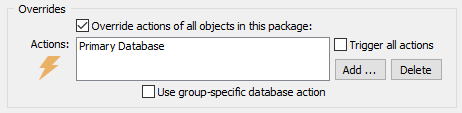
Ereignisprotokollpakete bieten weitere Paketoptionen, die im Kapitel Ereignisprotokollpakete erläutert werden.
|
Pakete, die für die dynamische Aktivierung konfiguriert wurden, müssen weiterhin Gruppen oder Computern zugewiesen werden, nicht zugewiesene Pakete werden nicht aktiviert. |
Sie können ein Paket von der Existenz eines bestimmten Windows-Dienstes oder der installierten Version von Windows abhängig machen. Beispielsweise können Sie ein Paket nur aktivieren, wenn der "mysql"-Dienst installiert ist, oder auf Computern mit Windows Server 2008 oder höher. Es ist wichtig zu beachten, dass die dynamische Aktivierung keine Pakete zuordnet, so dass die dynamische Aktivierung immer noch die Zuordnung des Pakets erfordert. Im Allgemeinen wird empfohlen, Pakete, die die dynamische Aktivierung verwenden, global zu machen.
Alle Bedingungen müssen erfüllt sein (in einer UND-ähnlichen Weise), wenn mehrere Bedingungen konfiguriert sind (z.B. Betriebssystem und Plattform).
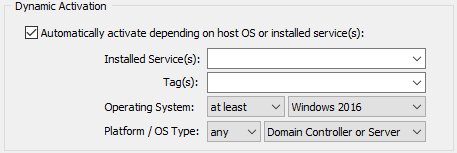
Aktivieren auf Basis des installierten Dienstes
Um ein Paket nur dann zu aktivieren, wenn ein oder mehrere Dienste installiert sind, geben Sie die Namen der Dienstschlüssel in das Feld "Installierte(r) Dienst(e)" ein. Trennen Sie mehrere Dienstschlüsselnamen durch ein Komma. Wenn mehrere Dienste aufgeführt sind, reicht es aus, wenn nur einer der aufgeführten Dienste installiert ist.
|
Geben Sie immer den Dienstschlüsselnamen an, nicht den Anzeigenamen des Dienstes. |
Aktivieren basierend auf einem zugewiesenen Tag
Pakete können auf Hosts aktiviert werden, denen ein bestimmtes Tag zugewiesen ist (entweder direkt oder implizit durch die Gruppe); trennen Sie mehrere Tags durch ein Komma. Wenn mehrere Tags aufgelistet sind, reicht es aus, wenn auf einem Ziel-Host nur eines der aufgelisteten Tags zugewiesen ist.
Aktivieren auf der Grundlage des Betriebssystems
Um ein Paket nur für ein bestimmtes Betriebssystem oder einen Bereich von Betriebssystemen zu aktivieren, wählen Sie den Vergleichstyp (maximal, gleich, mindestens) sowie ein Betriebssystem aus. Wenn Sie z.B. "mindestens Windows Vista" wählen, dann wird das Paket auf allen Computern aktiviert, auf denen Windows Vista oder später läuft.
Aktivieren auf der Grundlage der Plattform
Um ein Paket nur für eine bestimmte Plattform (z.B. 64-Bit) zu aktivieren, wählen Sie die Plattform aus der Liste aus oder setzen Sie die Option auf "beliebig", damit das Paket auf allen Plattformen aktiviert wird.
Aktivieren basierend auf dem OS-Typ
Ein Paket kann aktiviert werden, je nachdem, ob es sich um einen Domänencontroller, einen Server, eine Workstation (Client) oder eine Kombination handelt.
Sortieren von Paketen
Es spielt keine Rolle, in welcher Reihenfolge sich Ihre Pakete befinden. Die Reihenfolge der Pakete hat keinen Einfluss auf die Funktionalität von EventSentry. Sie können die Pakete jedoch alphabetisch (entweder aufsteigend oder absteigend) sortieren, indem Sie mit der rechten Maustaste auf den jeweiligen Pakettypecontainer klicken und "Pakete sortieren" wählen.




